电脑怎么录制视频?在当今数字化的时代,视频已经成为一种流行的媒体形式,而电脑录制视频则成为了许多人创作和分享内容的重要工具。无论是制作教学视频、游戏直播还是记录个人片段,电脑录制视频已经成为越来越多人的选择。接下来,本文就来和大家分享一个视频录制好方法,轻松实现在线录屏,感兴趣的小伙伴快看过来。
使用工具:迅捷视频转换器在线网站
如果小伙伴们想要使用电脑来录制视频的话,就需要拥有一个好用的工具,迅捷视频转换器在线网站是一个在线网站,这就意味着无需下载或安装任何软件,我们就可以直接使用它来进行各种操作。网站在支持视频格式转换的同时,还支持在线录屏功能,只需打开对应的功能页面,即可快速开始屏幕录制,在录制过程中还可以选择,是否将屏幕声音也一同录制下来,适用于不同的需求场景。
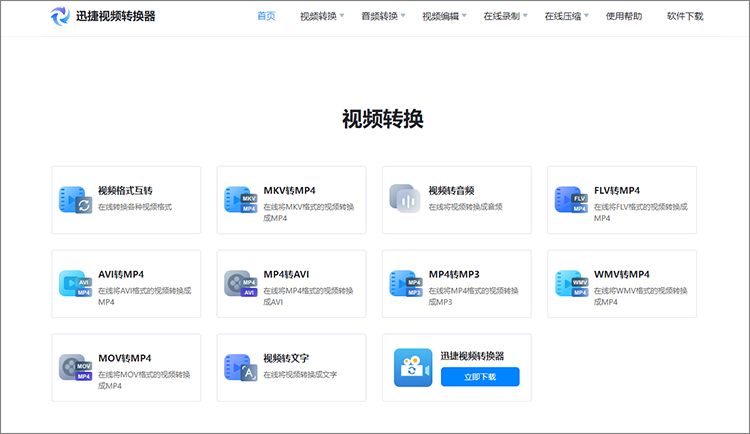
视频录制的具体流程
1.进入录屏页面
通过浏览器打开迅捷视频转换在线网站,在首页上方的导航栏中找到【在线录制】功能组,点击其中的【在线录屏】按钮,即可进入录屏页面。
2.调整声音设置
进入录制页面后,对声音设置进行调整,选择勾选下方的【录制麦克风】,然后再点击上方的【开始录制】。
3.确定范围权限
选择想要录制的屏幕范围,一共有三个范围可以选择,根据自身情况来选择即可。如果想要录制系统声音的话,需要勾选【分享音频】;不想录制则无需勾选。选择完成后,点击【分享】即可开始对屏幕内容进行录制。
4.结束录制
点击屏幕中央的【停止共享】即可随时停止对屏幕内容的录制,或是点击页面中【结束录制】按钮也可以停止录制。
5.下载保存结果
录制完成后,可以对已录制的内容进行预览,点击【直接下载】就可以下载保存录制内容。
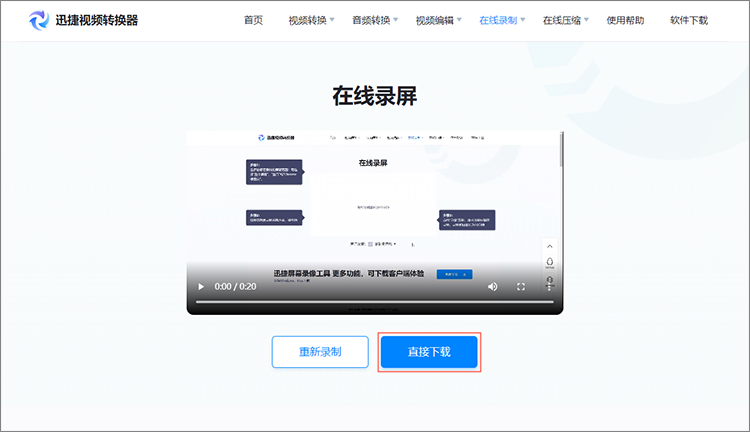
关于“电脑怎么录制视频”的内容到这里就结束了,通过迅捷视频转换器在线网站,仅需几个步骤就可以完成屏幕内容的录制,录制画面质量高,有需要的小伙伴可以打开网站,找到对应的功能,体验一下实际录制效果。




